Quando você tem problemas para acessar determinados sites, seu navegador geralmente exibe um Código de status HTTP que o ajuda a decifrar o problema. Esses códigos vêm em diferentes tipos e variações, cada um com seu significado e soluções individuais. Há 90% de chance de você ter encontrado um erro de 504 Gateway Timeout pelo menos uma vez ao navegar na Internet.
O que significa 504 Gateway Timeout? O erro 504 Gateway Timeout é identificado de forma diferente por vários sites e navegadores, mas as variações significam a mesma coisa. Portanto, se um determinado site gerar um erro de "Tempo limite do gateway (504)" enquanto outros exibem o deles como "Erro HTTP 504", "Domínio demorou muito para responder" ou "Tempo limite do gateway", eles estão apontando o mesmo problema.
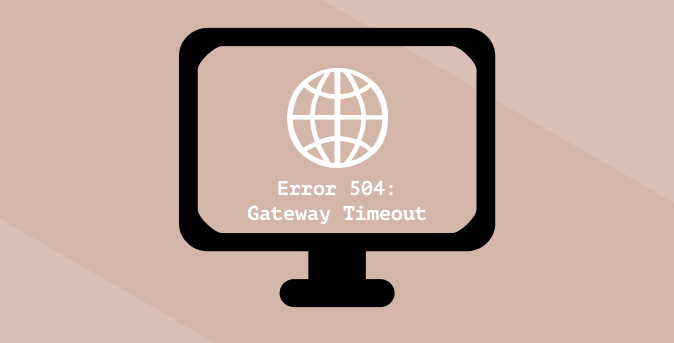
Neste guia, vamos orientá-lo em tudo o que você precisa saber sobre o erro de tempo limite do gateway 504 - o que significa, as causas e as soluções.
O que significa o erro de tempo limite do gateway 504?
Há muito do que acontece nos bastidores quando você visita um site ou clica em um link em seu navegador. Normalmente, ele segue as etapas abaixo:
Se o seu navegador exibir o erro 504 Gateway Timeout em vez de uma página funcional, isso indica que houve um problema com a Etapa 4. Ou seja, os servidores do site não conseguiram processar a solicitação do seu navegador com rapidez suficiente.
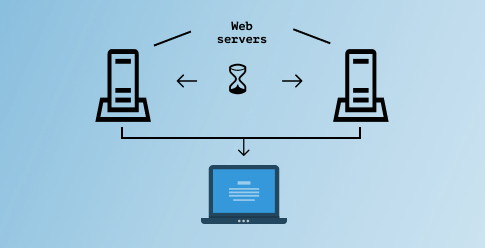
Isso ocorre quando o servidor gateway de um site (ou servidor primário) não recebe uma resposta oportuna de um servidor secundário (também chamado de servidor upstream). Então, o que exatamente causa esse atraso na conexão do servidor? Prossiga para a próxima seção para descobrir.
In_content_1 todos: [300x250] / dfp: [640x360]->O que causa o erro de tempo limite do gateway 504?
Muitas vezes, o erro de tempo limite do gateway 504 surge devido a problemas de conectividade do servidor no final do site; talvez, um (ou todos) os servidores travou ou está temporariamente sobrecarregado e não pode processar novas solicitações. Este erro também pode ocorrer se o site mudou recentemente para um novo endereço IP (serviço de hospedagem) ou sua configuração de firewall está bloqueando erroneamente o conteúdo seguro.
Falhas no servidor são comumente responsáveis pelo erro 504 de tempo limite do gateway, portanto, o administrador de um site está na melhor posição para resolver o problema. No entanto, você também deve solucionar o problema do seu dispositivo. Isso ocorre porque o erro 504 de tempo limite também pode resultar de problemas com seu dispositivo ou configurações de rede, embora a possibilidade seja bastante rara.
Como corrigir o erro de tempo limite do gateway 504
Compilamos vários métodos de solução de problemas em potencial que resolverão o erro se o problema for do seu lado. Teste-os e veja se funcionam para você.
1. Atualizar a página da web
Conforme mencionado anteriormente, um site pode exibir o código de erro 504 se seus servidores estiverem sobrecarregados, talvez devido a um aumento repentino no tráfego. Se esta for a causa do erro, recarregar a página da web pode restaurar as coisas de volta à normalidade. Clique no ícone de seta circular próximo à barra de endereço ou pressione F5 para recarregar a página.
Você também pode recarregar uma página em qualquer navegador usando o atalho Control + R(para Windows ) ou Command + R(para Mac).
2. Reinicie o roteador ou dispositivo de rede
Antes de reinicializar o dispositivo de rede, conecte o computador a uma rede alternativa se houver alguma disponível. Se você puder acessar a página da Web em uma rede diferente, o problema é seu roteador sem fio ou modem de Internet.
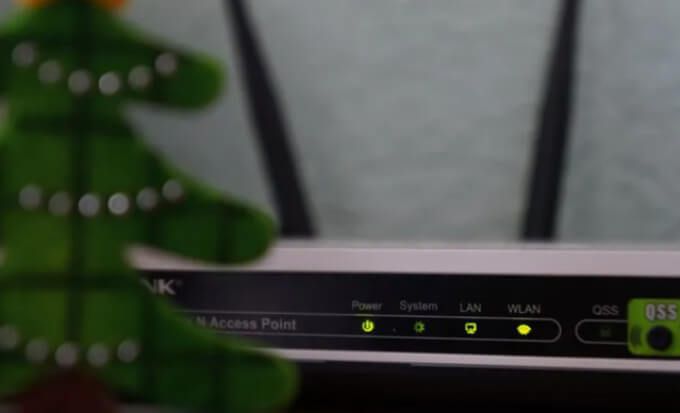
Reinicie o dispositivo de rede, reconecte seu computador à rede e recarregue a página da web. Se você ainda estiver recebendo o erro 504 Gateway Timeout, considere reiniciando o roteador ou modem para o padrão de fábrica.
3. Verifique suas configurações de proxy
Se você usa um proxy em seu computador, certifique-se de que as configurações do servidor estejam corretas e configuradas corretamente. Vá para Configurações>Rede e Internet>Proxy(para Windows) ou Preferências do Sistema>Rede >Avançado>Proxies(para macOS) para verificar qualquer configuração manual de proxy.
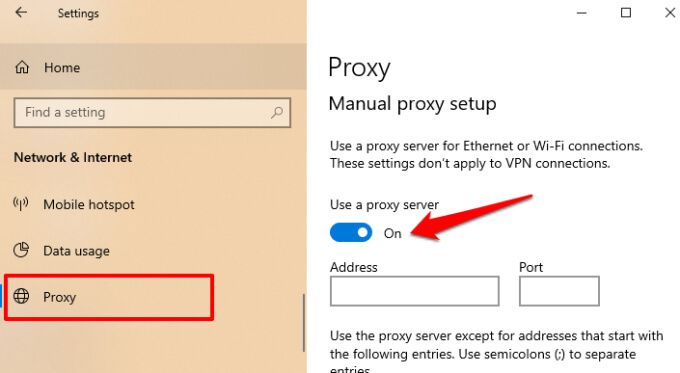
Desative o proxy e atualize o site afetado. Se o seu navegador carregar a página da web, provavelmente a configuração do proxy é o problema.
4. Alterar servidores DNS
A maioria dos computadores usa os servidores de nomes de domínio (DNS) padrão designados pelo provedor de serviços de Internet (ISP). Esses servidores atribuídos por ISP às vezes não são confiáveis e causam problemas como conectividade lenta. Se a página da web afetada for carregada com sucesso em um dispositivo diferente, altere o provedor de DNS do seu PC para qualquer servidor público gratuito e confiável com tempo de resposta rápido. Isso pode fazer muita diferença.
Alterar DNS no Windows
Para mude seu provedor de DNS no Windows, vá para Configurações >Rede e Internet>Statuse clique em Alterar opções do adaptador.
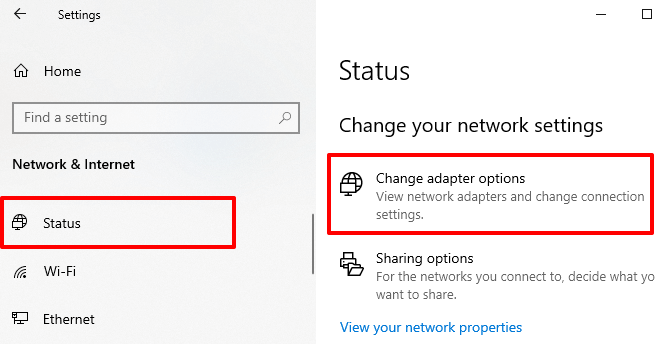
2. Na janela seguinte, clique duas vezes no adaptador responsável por sua conexão de rede: Ethernetou Wi-Fi.
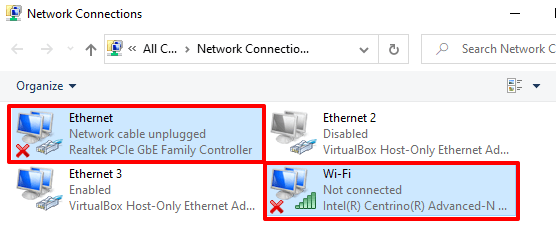
3. Clique no botão Propriedades.
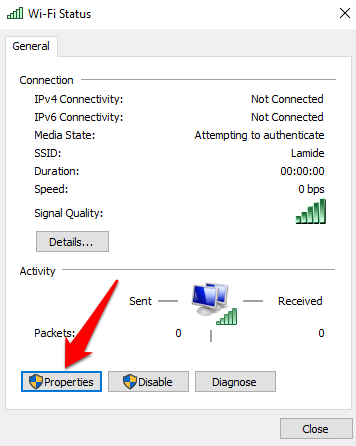
4. Na seção “Esta conexão usa os seguintes itens”, clique duas vezes em Protocolo da Internet Versão 4 (TCP / IPv4).
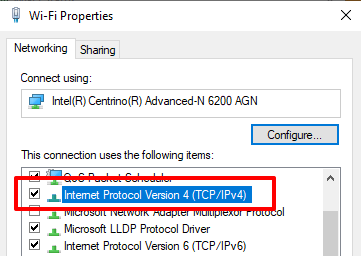
5. Marque “Usar os seguintes endereços de servidor DNS,” digite 8.8.8.8na caixa Servidor DNS preferencial e 8.8.4.4no DNS alternativo caixa do servidor. Clique em OKpara continuar.
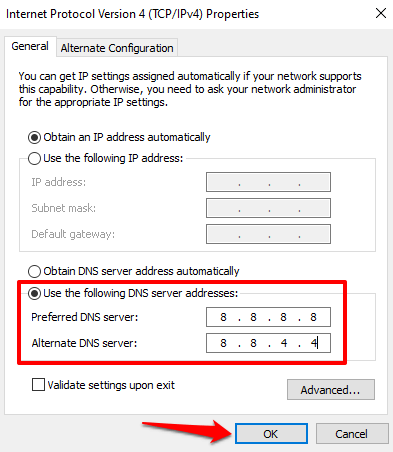
6. Por fim, clique em OKna janela Propriedades de Wi-Fi / Ethernet para salvar as alterações.
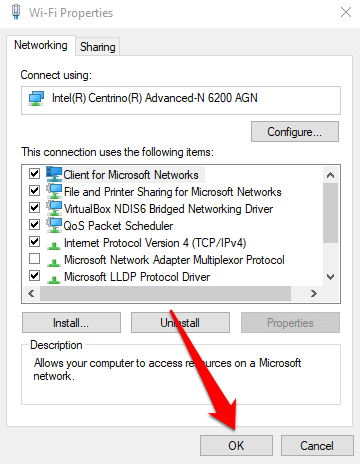
Alterar DNS no macOS
Para usuários do Mac, navegue até Preferências do sistema>Redee clique no botão Avançadono canto inferior esquerdo.
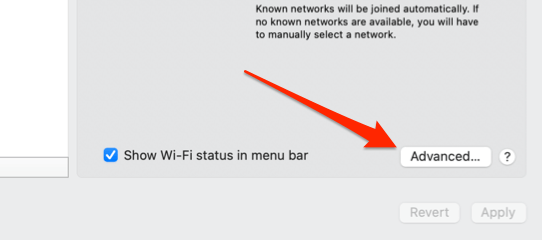
Vá para a guia DNSe clique em mais (+)ícone no canto esquerdo do botão para adicionar um novo servidor DNS.
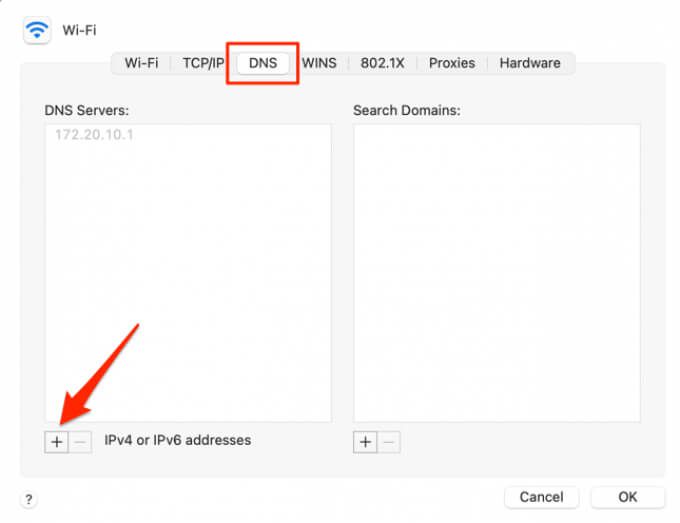
Adicione estes DNS públicos do Google: 8.8.8.8e 8.8.4.4. Clique em OKpara continuar e clique em Aplicarna próxima página para salvar as alterações.
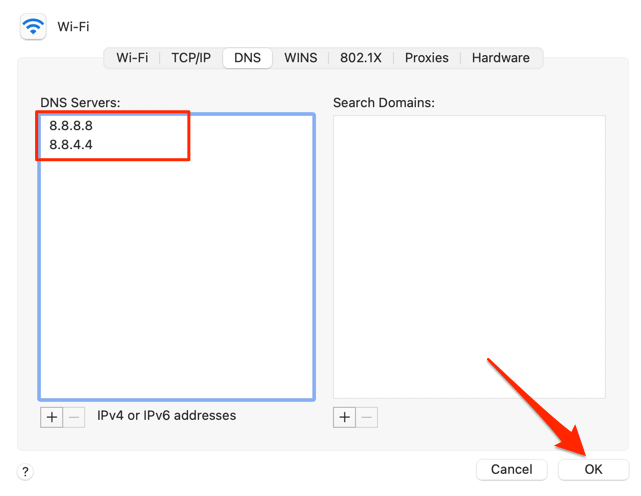
5. Limpar o cache DNS
Quando você visita um site, seu computador armazena informações sobre o nome de domínio do site em um cache DNS. Na próxima vez que você visitar o site, os dados no cache DNS apontarão rapidamente seu navegador na direção certa para que o site carregue mais rápido.
É possível ocorrer um erro de tempo limite se um site alterar seu endereço IP ou servidor . Isso ocorre porque o cache DNS direcionará seu navegador para o endereço IP antigo (ou desatualizado). Você pode corrigir este problema até limpar o cache DNS. Isso solicitará que seu dispositivo e navegador obtenham informações atualizadas de DNS na próxima vez que você visitar o site.
Para limpar o cache DNS no Mac, inicie o Terminal(vá para Aplicativos>Utilitários>Terminal), cole o comando abaixo no console e pressione Retornar
sudo dscacheutil -flushcache; sudo killall -HUP mDNSResponder
Digite a senha do seu Mac quando solicitado e pressione Voltar.
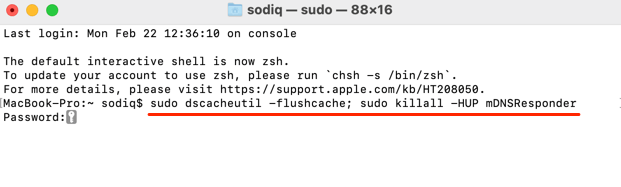
Para dispositivos Windows, inicie o prompt de comando (pressione Windows + Xe selecione Prompt de Comando (Admin)), cole o comando abaixo no console e pressione Enter.
ipconfig / flushdns
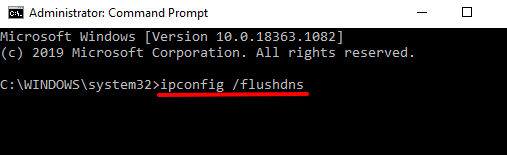
Desfrute de uma experiência de Internet sem erros
Felizmente, agora você sabe o que causa o erro de tempo limite 504 e como pode tentar corrigi-lo como um visitante do site. Se o erro persistir após a solução de problemas no computador e nas configurações de rede, entre em contato com o administrador do site; o problema é definitivamente devido a mau funcionamento do lado do servidor. Se o erro estiver aparecendo em todos os outros sites, você deve entrar em contato com seu ISP para confirmar se há uma queda de rede.